2025-05-03 11:10:02来源:hsysdianji 编辑:佚名
对于热爱阅读的人来说,z-library是一个丰富的宝库。然而,默认的英文界面可能会给一些用户带来不便。别担心,今天就来教大家如何轻松将z-library设置为中文。
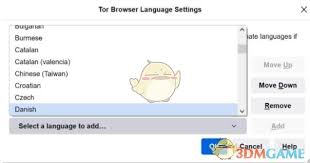
浏览器扩展助力
首先,我们可以借助浏览器扩展来实现界面语言的切换。像“谷歌翻译”扩展就非常实用。在浏览器中安装好“谷歌翻译”扩展后,当你打开z-library网站,点击扩展图标,选择翻译当前页面。瞬间,整个页面就会被翻译成中文,所有的菜单、按钮、文字说明都一目了然,操作起来毫无压力。
手动调整浏览器语言设置
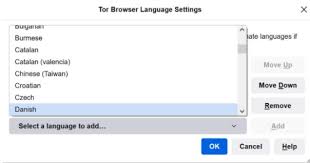
另一种方法是通过调整浏览器的语言设置来让z-library显示为中文。以常见的chrome浏览器为例,打开浏览器,点击右上角的三个点,选择“设置”。在设置页面中找到“语言”选项,点击“添加语言”,搜索并添加“中文(简体)”。然后将中文(简体)拖动到最上方,使其成为首选语言。完成设置后,关闭浏览器重新打开,再次访问z-library,网站就会以中文呈现啦。
手机端设置技巧
如果你习惯在手机上使用z-library,设置中文也不难。以安卓手机为例,打开手机的设置,找到“系统”或“系统与更新”选项,点击“语言和输入法”,选择“语言”,添加“中文(简体)”并将其设为首选语言。苹果手机则在“设置”中找到“通用”,点击“语言与地区”,将语言设置为“简体中文”。这样,在手机上浏览z-library时也是中文界面了。

通过以上这些简单的方法,你就能轻松将z-library设置为中文,更加便捷地探索海量的书籍资源,开启愉快的阅读之旅。快来试试吧,让阅读变得更加舒适和畅快。